电脑乱跳广告怎么解决 屏幕突然跳出广告解决方法
更新时间:2022-05-16 13:37:09作者:xinxin
我们在使用电脑的过程中,也是经常会遇到启动电脑进入桌面之后,突然弹出一些广告弹窗的情况,或者打开某个应用就直接跳出广告然后直接跳转到网页自动下载的现象,很是影响体验,对此电脑乱跳广告怎么解决呢?这里小编就来告诉大家屏幕突然跳出广告解决方法。
具体方法:
方法一
1、电脑出现弹窗广告时先不要急着关闭,按下快捷键Ctrl+alt+delete打开任务管理器。右键点击“进程”下的广告名选择“打开文件所在位置”;
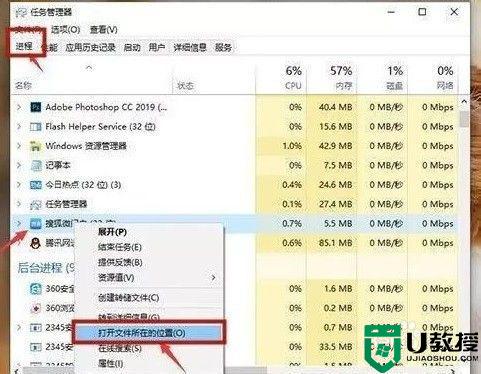
2、将广告名格式改为“.bak”并复制全称,开始新建文本文档,将复制的名称粘贴,此时就会变成一个伪广告。
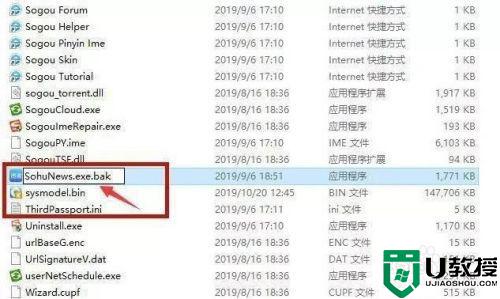
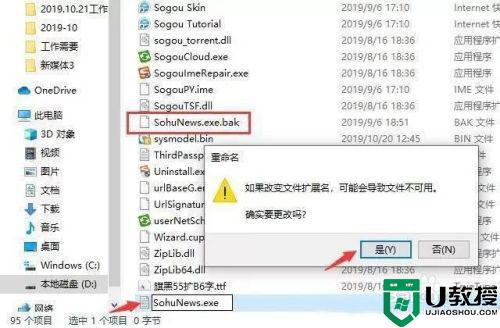
方法二
右键点击“此电脑”中的“管理”,在“系统工具”下找到“任务计划程序”中的“任务计划程序库”,将所有的信息都“禁用”。
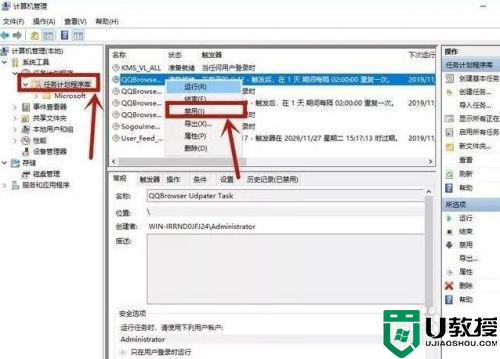
方法三
1、在小娜搜索框中输入“internet选项”并进入,点击“隐私”中的“设置”。
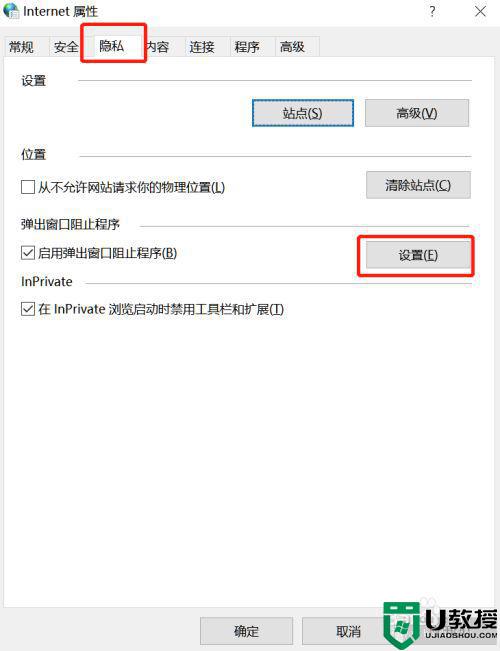
2、勾选“阻止弹出窗口时显示通知栏”,将“阻止级别”改为“中”即可。
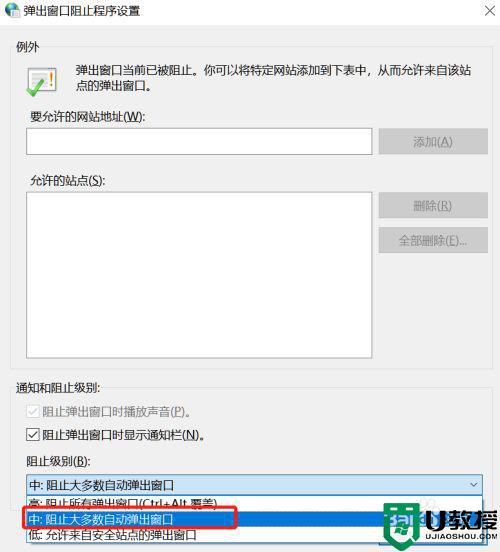
以上就是小编教大家的屏幕突然跳出广告解决方法了,有需要的用户就可以根据小编的步骤进行操作了,希望能够对大家有所帮助。
电脑乱跳广告怎么解决 屏幕突然跳出广告解决方法相关教程
- 电脑出现乱七八糟的广告弹窗如何解决 电脑出现乱七八糟广告弹窗的解决方法
- 电脑老是弹出恶心的广告 电脑老是有弹窗广告怎么解决
- 电脑老是弹出恶心的广告 电脑老是有弹窗广告怎么解决
- 电脑总是跳出传奇游戏广告怎么回事 电脑经常弹出传奇等广告如何修复
- 电脑老是弹出广告怎么彻底解决 电脑总是有广告弹出解决方法
- 电脑锁屏广告怎么关闭 锁屏后出现广告要怎么取消
- 怎么禁止桌面弹出广告 如何拦截电脑桌面跳出来的广告
- 怎么屏蔽电脑弹出广告 如何屏蔽广告弹窗
- 电脑弹出广告太多怎么办?电脑弹出广告太多拦截方法
- 电脑总跳出乱七八糟的弹窗怎么拦截 电脑拦截弹窗广告的三种方法
- 5.6.3737 官方版
- 5.6.3737 官方版
- Win7安装声卡驱动还是没有声音怎么办 Win7声卡驱动怎么卸载重装
- Win7如何取消非活动时以透明状态显示语言栏 Win7取消透明状态方法
- Windows11怎么下载安装PowerToys Windows11安装PowerToys方法教程
- 如何用腾讯电脑管家进行指定位置杀毒图解

